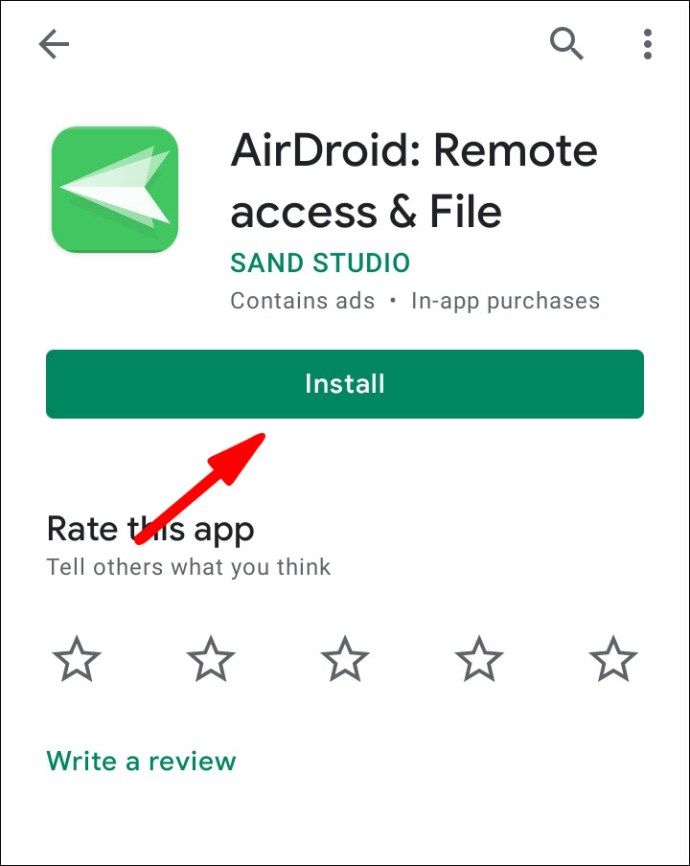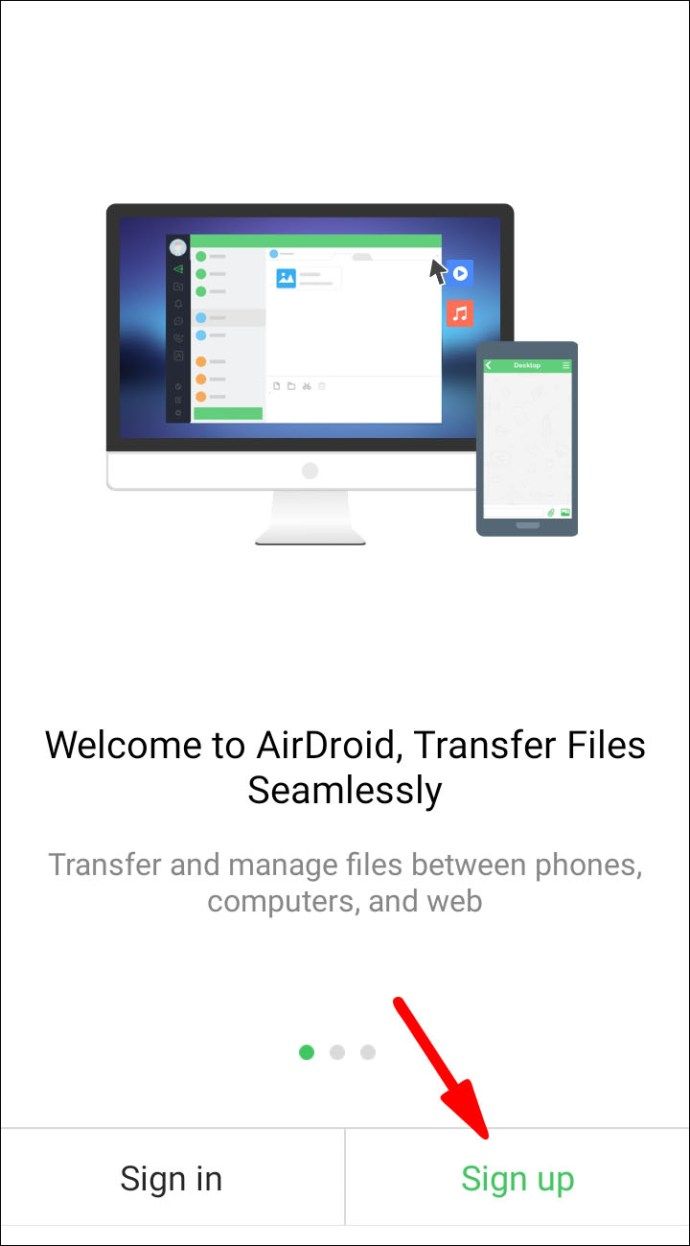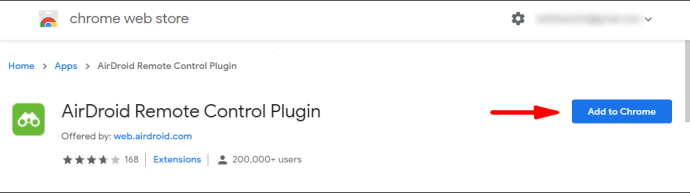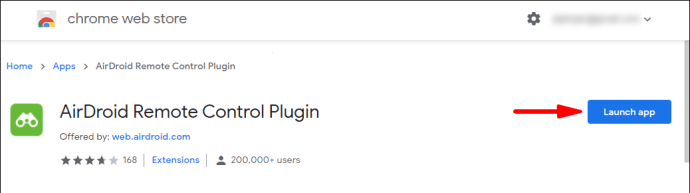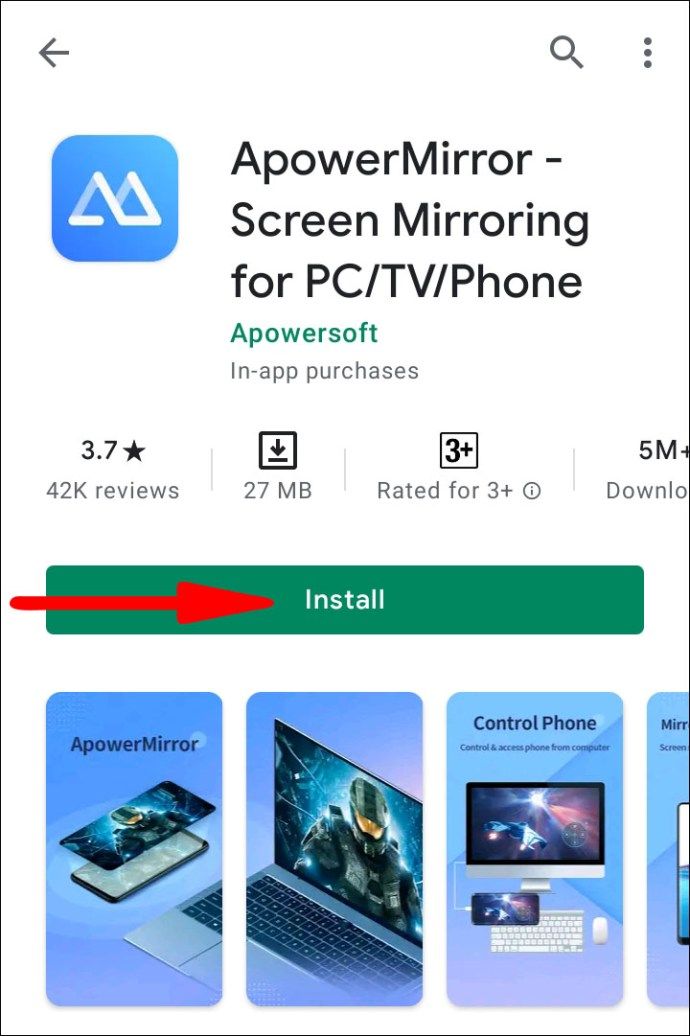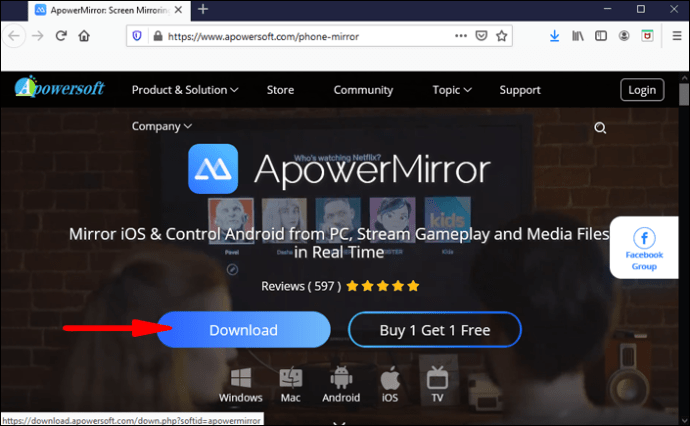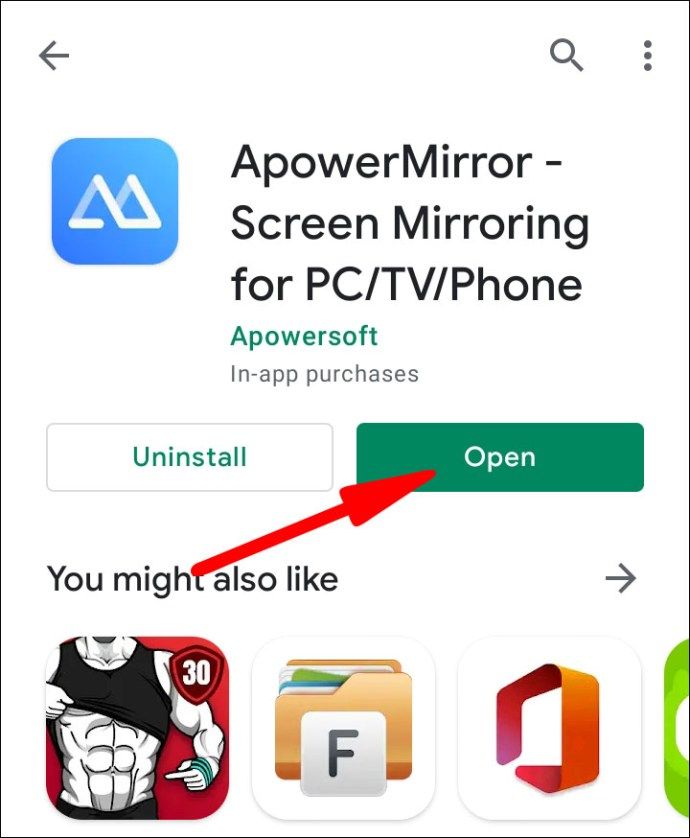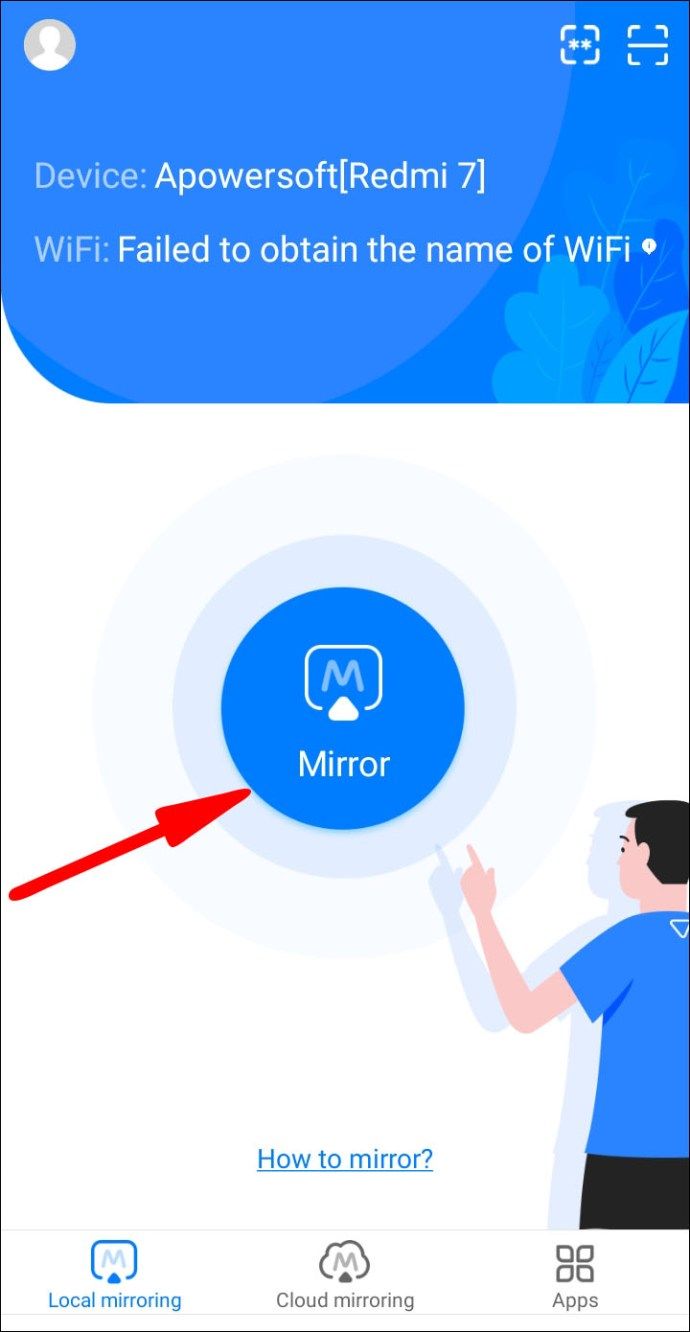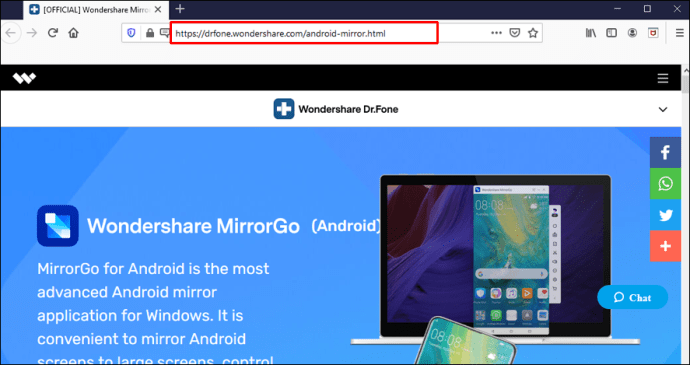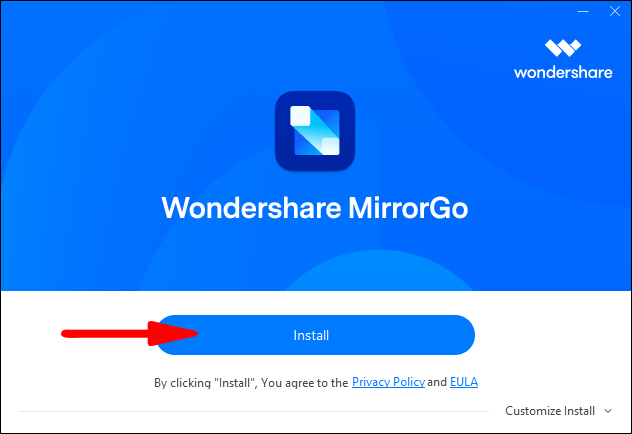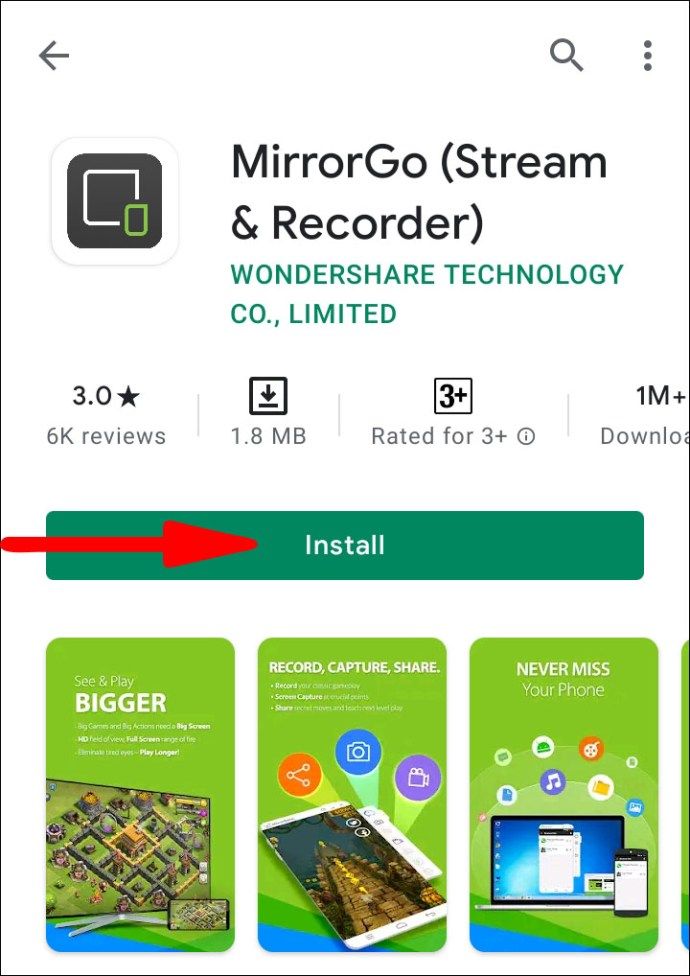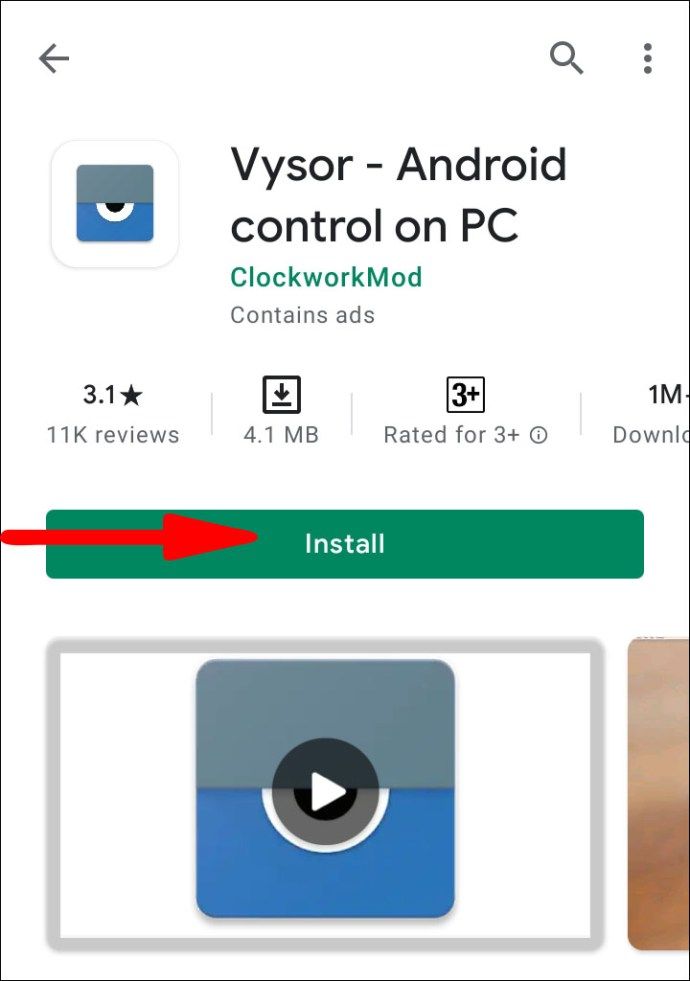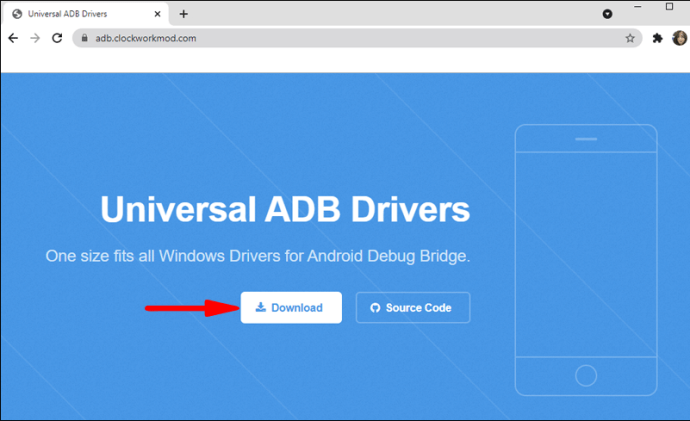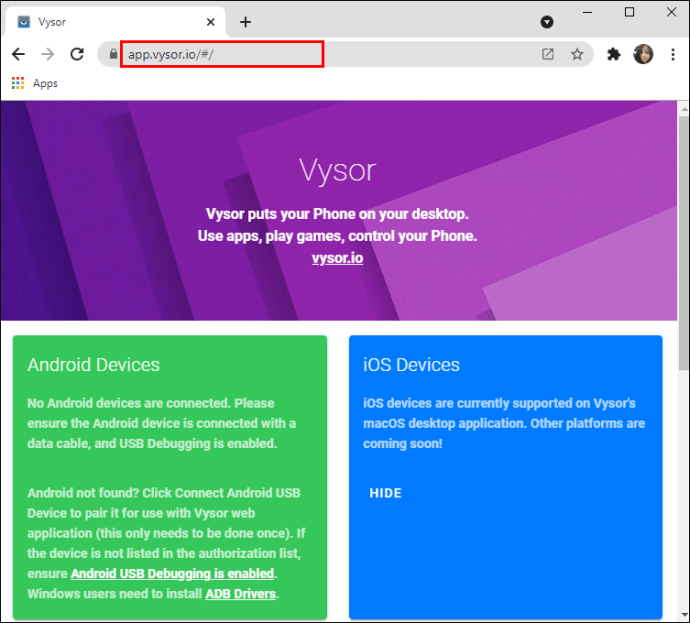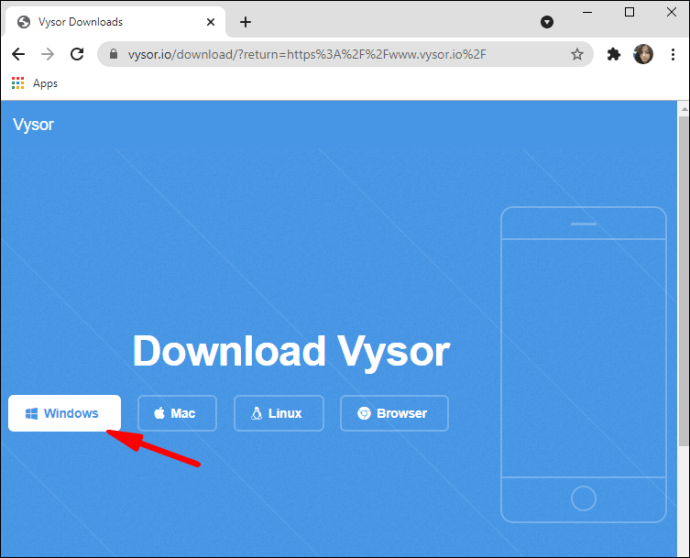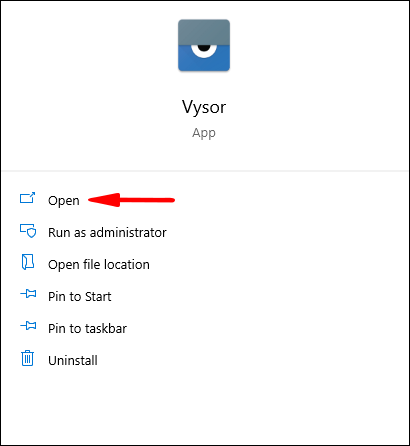Жонглирање између паметног телефона и рачунара током рада на важном задатку може бити заморна активност. Да ли сте тражили начине за управљање телефоном преко рачунара и уштедели сте муку да стално гледате два екрана? Ако јесте, дошли сте на право место.

У овом упутству ћемо вам пружити пет најприкладнијих апликација за управљање Андроид уређајем из оперативног система Виндовс 10. Без обзира да ли желите да управљате телефоном бежично или помоћу кабла, покрићемо вас.
Како се АирДроид користи у Цхроме-у за контролу Андроид уређаја?
АирДроид је једна од најпопуларнијих апликација за даљинско управљање и за Андроид и за иОС уређаје. Поред преузимања апликације АирДроид на рачунару, можете и да инсталирате додатак за Цхроме за бежично управљање Андроид уређајем.
То вам омогућава да извршите више операција на телефону кроз читач прегледача Цхроме радне површине. Све што треба да урадите је да повежете свој мобилни уређај и додатак за Цхроме на исти налог.
како обрисати аутоматско попуњавање хрома
Ево детаљних упутстава о томе како даљински управљати Андроид уређајем помоћу АирДроид-а у Цхроме-у:
- Повежите телефон и рачунар на исту мрежу.
- Инсталирајте АирДроид апликација са Гоогле Плаи-а на Андроид уређају.
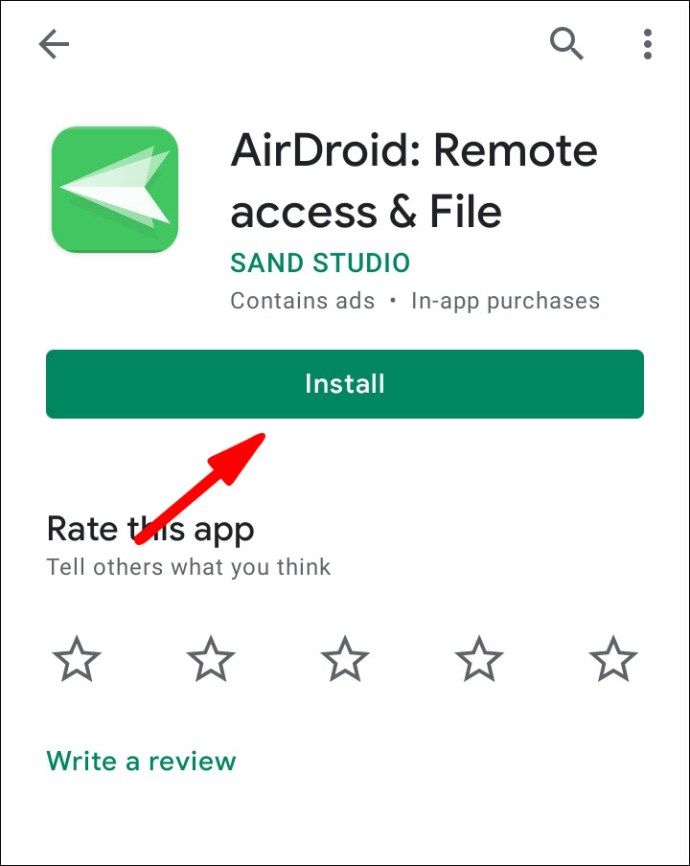
- Пријавите се на свој рачун. Ако још увек немате налог, додирните Пријави се и следите упутства.
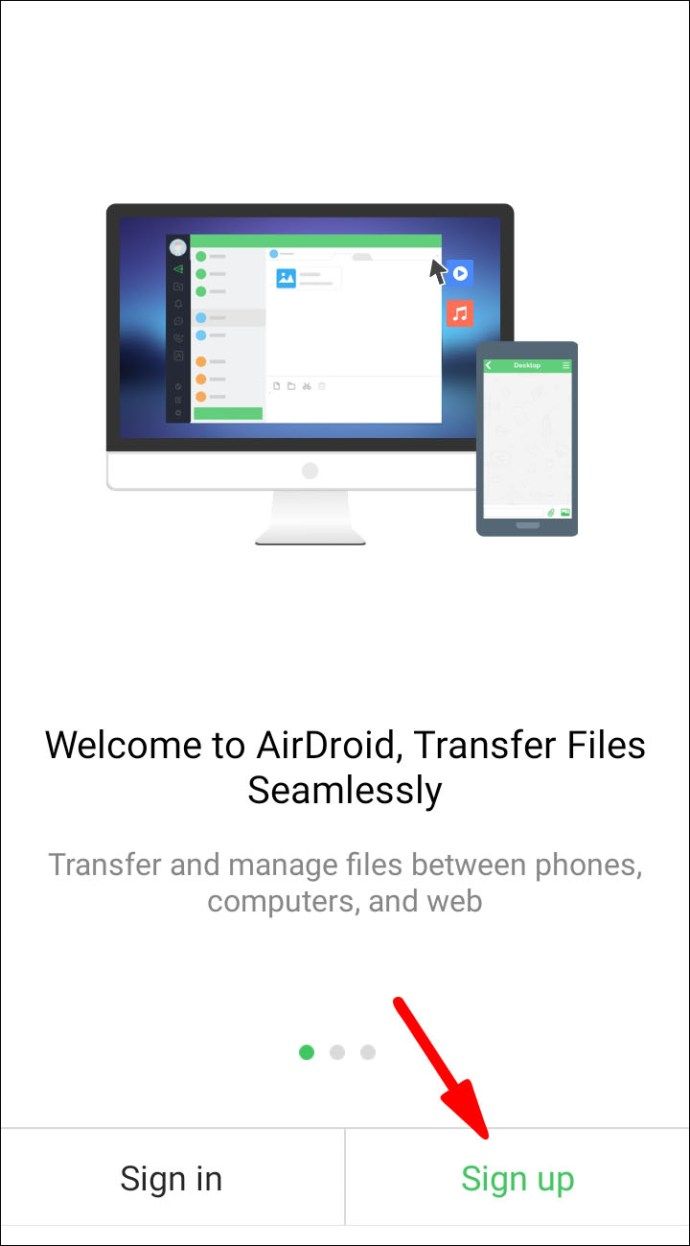
- Одобрите апликацији АирДроид приступ датотекама. Из безбедносних разлога одобрите приступ само датотекама које планирате да контролишете. На пример, камери можете да приступите само ако желите да приступите сликама. Препоручујемо да не одобрите приступ својим личним подацима, као што су поруке, контакти или историја позива. У супротном ризикујете да примате нежељене позиве од независних апликација.
- Инсталирајте Додатак за даљинско управљање АирДроид из Цхроме веб продавнице.
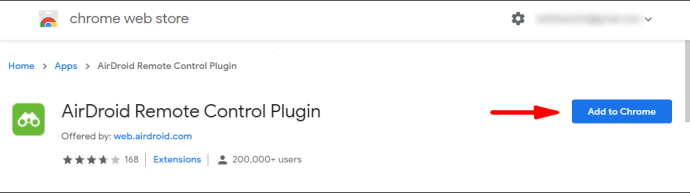
- Сачекајте да се додатак инсталира и покрене.
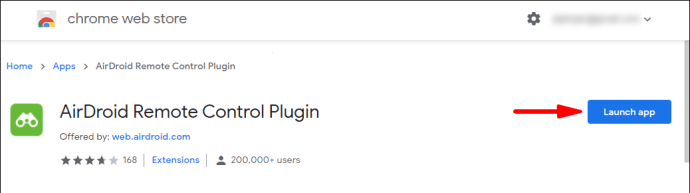
- Појавиће се искачући прозор у којем се тражи да се пријавите на свој налог. Обавезно унесите тачне детаље рачуна као што сте то урадили у апликацији за телефон.
- Означите поље поред Повежи се путем ХТТПС-а.
- Кликните на Цоннецт.
- Проширење АирДроид Цхроме аутоматски ће се повезати са вашим телефоном, а овај други ће сада бити доступан за даљинско управљање.
Како користити АповерМиррор за контролу Андроид уређаја?
АповерМиррор је апликација која вам омогућава да управљате Андроид уређајем са рачунара и обрнуто. Омогућава вам да делите екран телефона, фотографије, видео записе или игре. Још једна сјајна карактеристика је та што Андроид уређајем можете управљати са рачунара, а такође и са другог Андроид или иОС уређаја. Да бисте користили ову апликацију, телефон мора да ради на Андроид 5.0 или новијој верзији.
Следите кораке у наставку да бисте АповерМиррор користили за управљање Андроид уређајем:
- Преузмите АповерМиррор апликација на Гоогле Плаи-у.
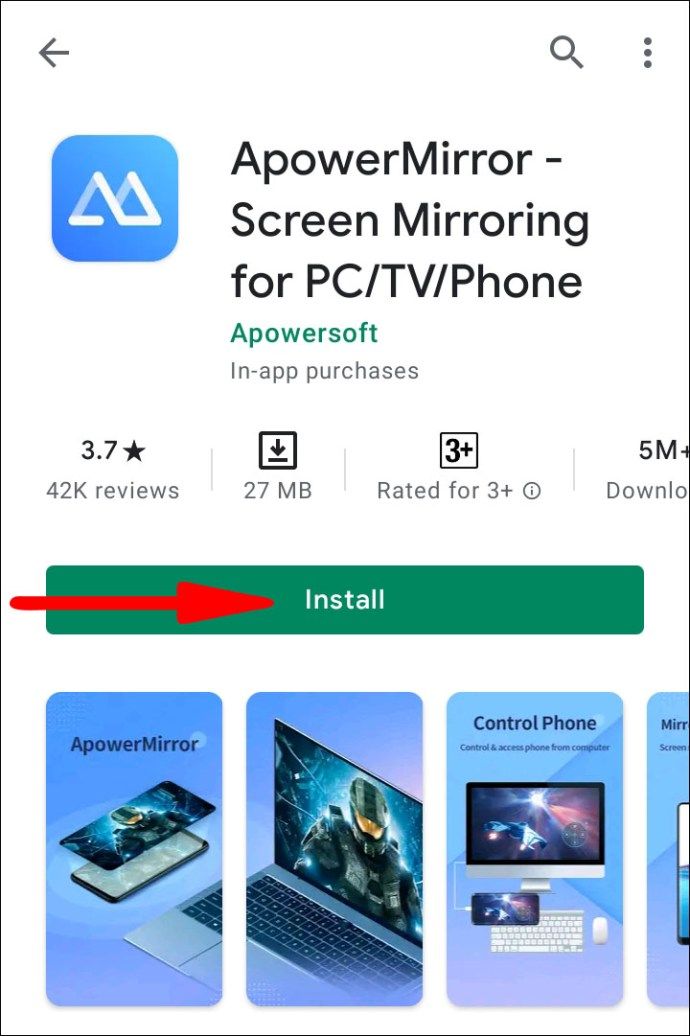
- Обавезно повежите Андроид уређај и уређај за стримовање са истим Ви-Фи-јем.
- Преузмите АповерМиррор апликацију на рачунару и након тога је инсталирајте.
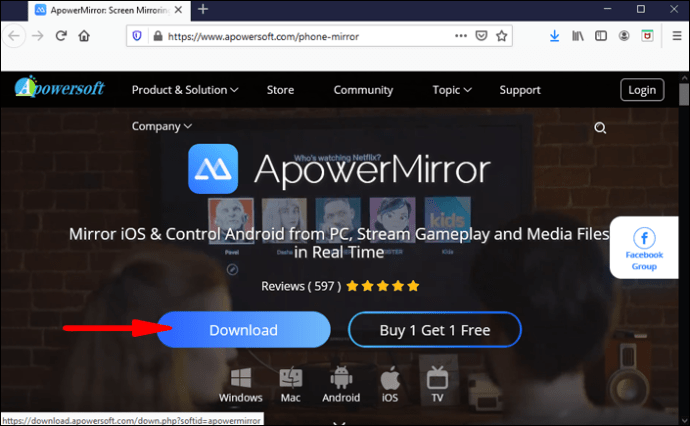
- Покрените апликацију на Андроид уређају.
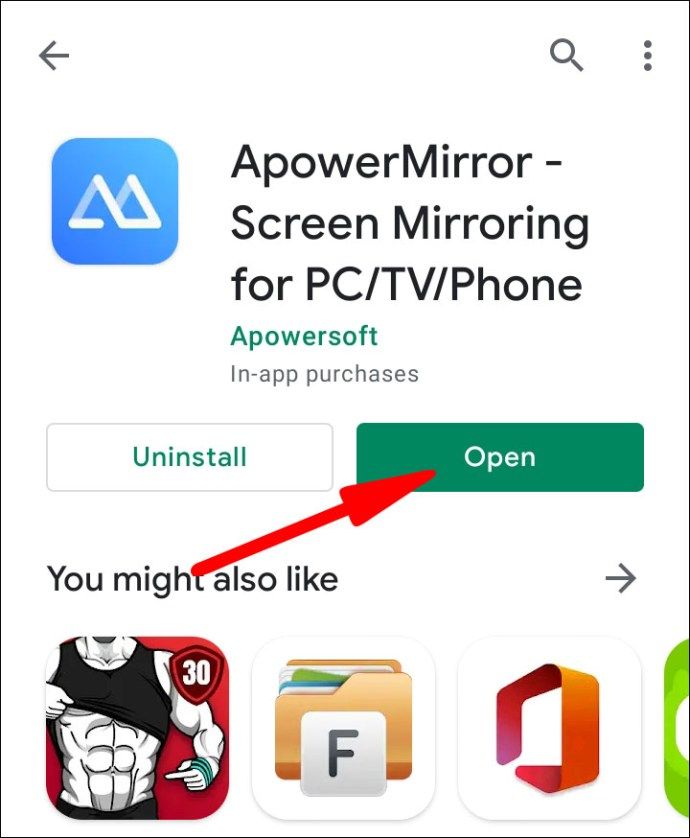
- Додирните икону Огледало. Ово ће скенирати све доступне уређаје.
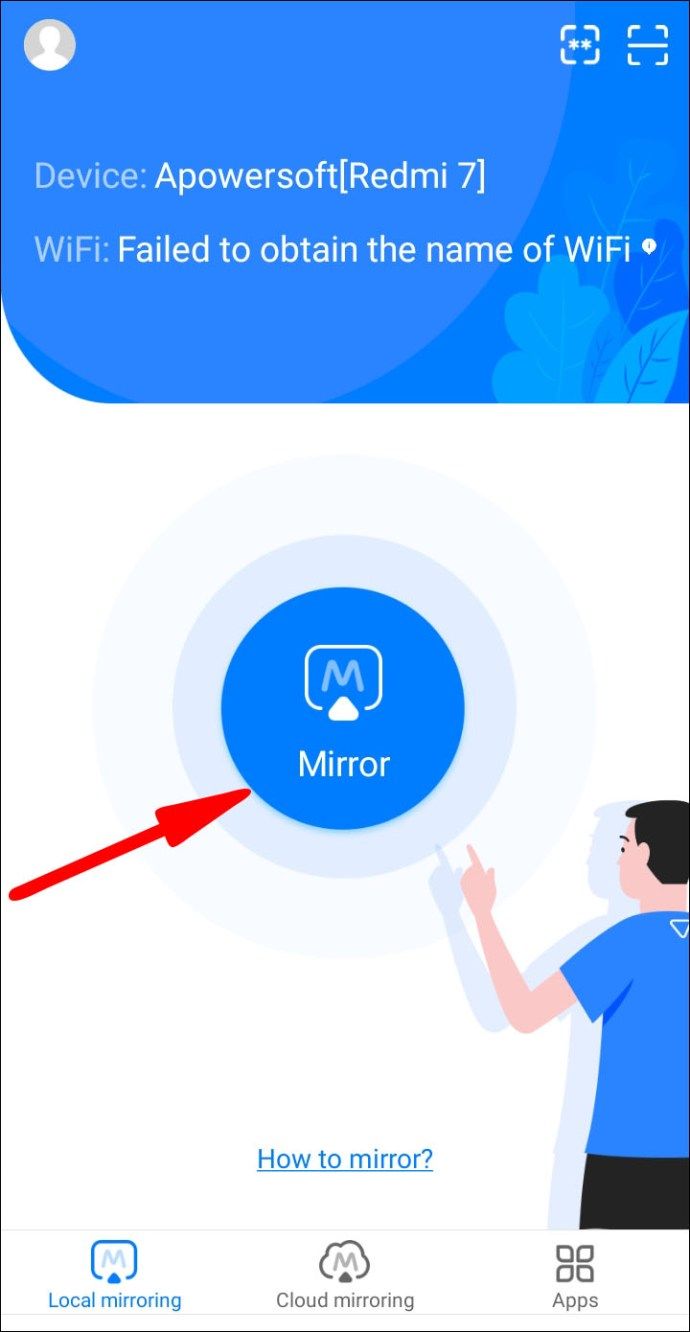
- Додирните име рачунара. Започеће са Аповерсофт [корисничко име].
- Изаберите Старт Нов.
- Екран Андроид уређаја ће се сада појавити на рачунару.
Како користити МиррорГо за управљање Андроид уређајем?
Андроид апликација МиррорГо вам омогућава управљање Андроид уређајем путем рачунара, пренос датотека или једноставно дељење екрана.
Следите кораке у наставку да бисте повезали телефон са рачунаром помоћу МиррорГо:
како инсталирати ботове на несклад
- Преузмите МиррорГо Андроид снимач апликацију на рачунару.
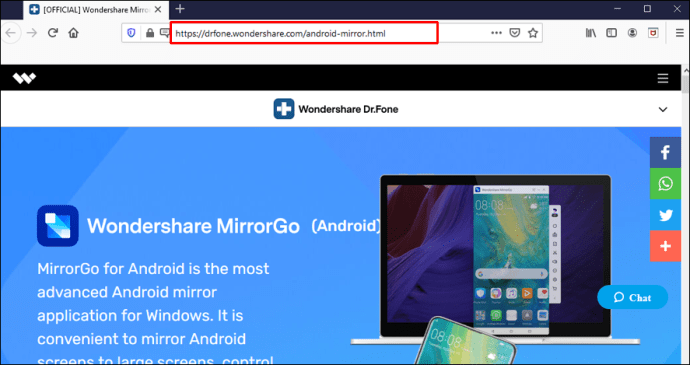
- Инсталирајте апликацију пратећи упутства на екрану.
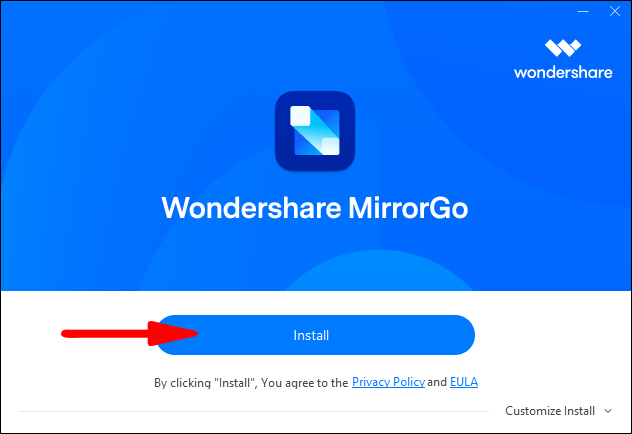
- Преузмите МиррорГо (Стреам & Рецордер) апликацију на телефону из Плаи продавнице.
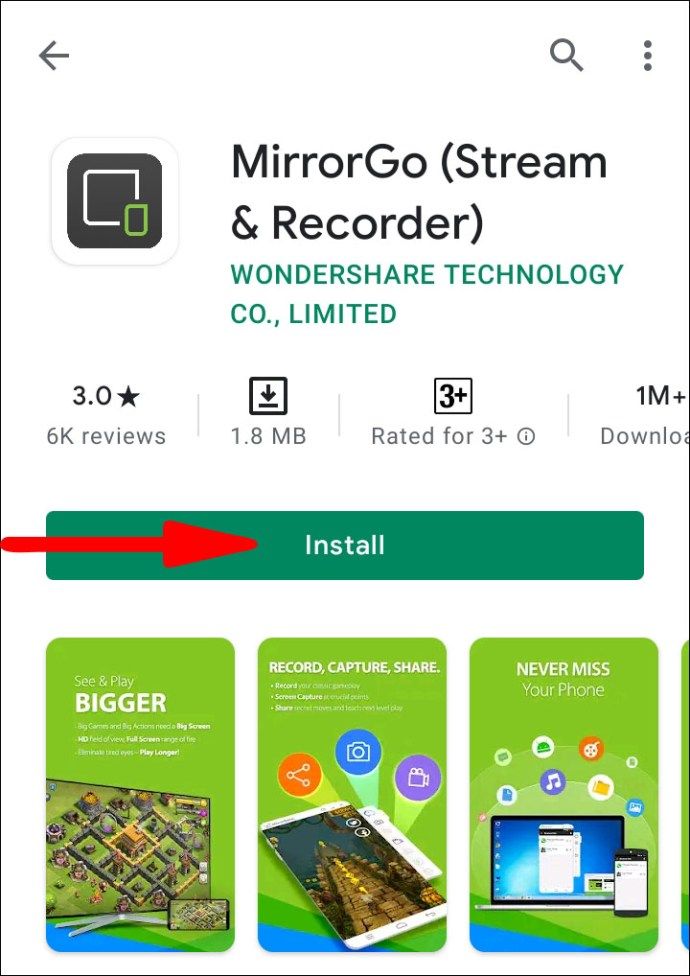
- Након што преузмете и инсталирате апликацију на оба уређаја, отворите је на рачунару.
- Повежите телефон са рачунаром путем УСБ-а или Ви-Фи-ја.
- Ако изаберете УСБ, једноставно повежите телефон са рачунаром помоћу УСБ кабла и одмах ћете повезати уређаје.
- Ако одаберете Ви-Фи опцију за даљинско управљање, скенирајте КР код са екрана рачунара својим мобилним уређајем. Са листе можете одабрати и свој мобилни уређај (телефон и мобилни уређај морају бити повезани на исти Ви-Фи).
- Сада ћете видети екран телефона на екрану рачунара.
Како се користи Висор за управљање Андроид уређајем?
Висор је једна од најједноставнијих апликација за управљање Андроид уређајем из оперативног система Виндовс 10. Можете га покренути путем Цхроме екстензије или помоћу апликације за радну површину. У наставку ћемо објаснити оба поступка.
Ево неколико уобичајених корака за обе опције:
Преузмите апликацију Висор
- Преузмите Висор Андроид апликација из Плаи продавнице на телефону.
- Инсталирајте апликацију.
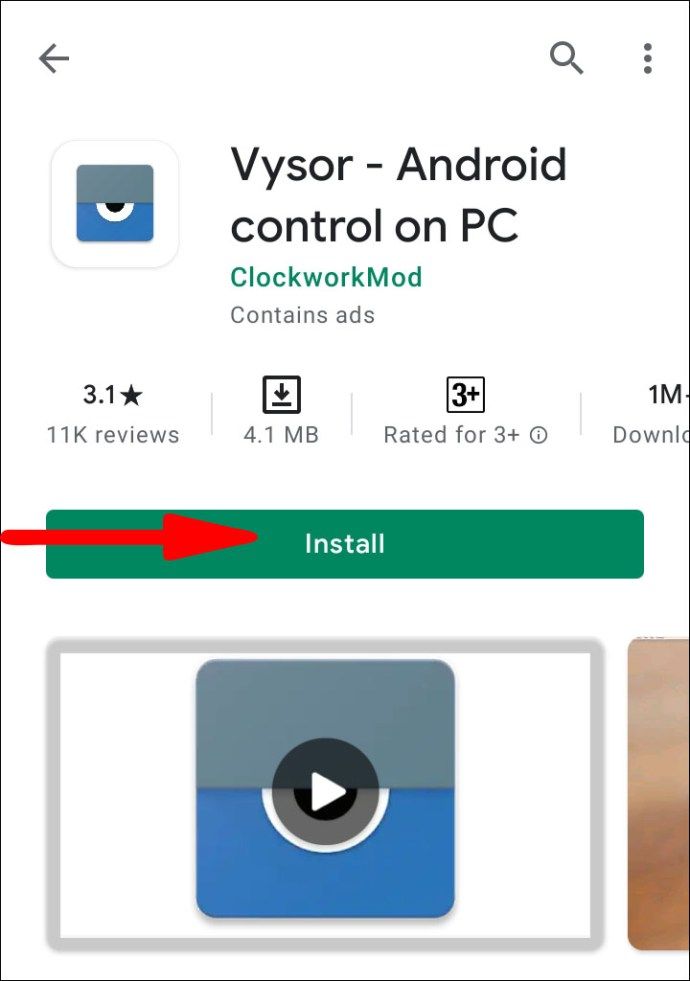
Омогућите УСБ отклањање грешака на телефону
- Идите на Подешавања Андроид уређаја.

- Потражите опције за програмере. Ако их не можете пронаћи, идите на одељак „О телефону“ и додирните Буилд Нумбер седам пута. Опције за програмере ће се сада приказати у подешавањима.

- Пронађите одељак УСБ отклањање грешака и додирните дугме за пребацивање поред њега да бисте га омогућили.

- Повежите телефон са рачунаром путем УСБ-а.

Покрените Висор помоћу Цхроме-а
- Обавезно обавите све горенаведене кораке.
- Инсталирај АДБ драјвери .
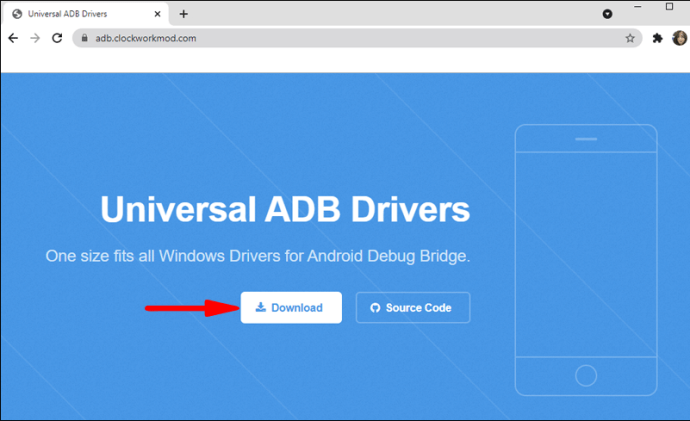
- Иди на Висор верзија прегледача помоћу Цхроме-а.
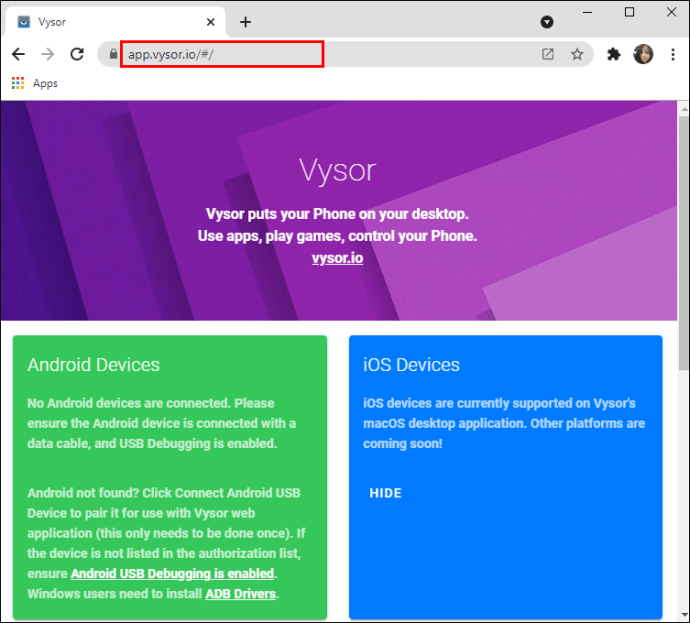
- Ваш Андроид уређај ће се сада аутоматски повезати. Ако није, кликните на Повежи УСБ уређај, кликните име свог телефона и притисните Повежи.
Покрените Висор користећи Десктоп апликацију и клијента
- Крените до Висор веб локацију и преузмите верзију апликације Виндовс.
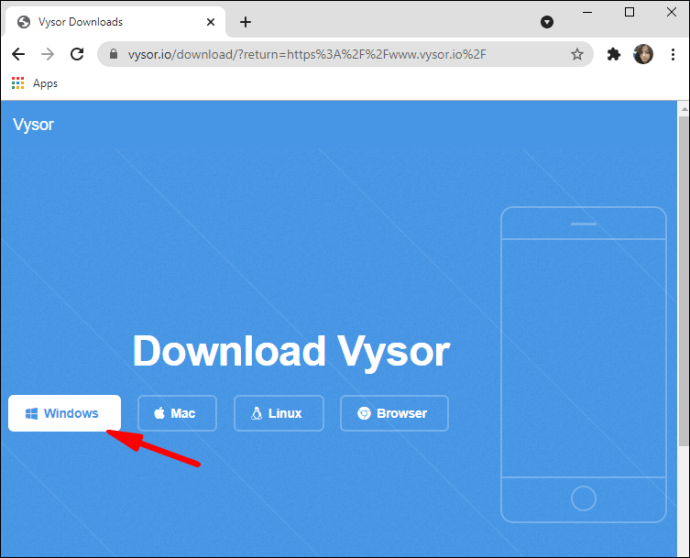
- Отворите Висор из почетног менија.
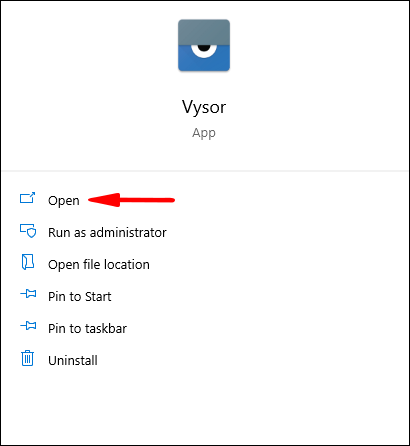
- Кликните на дугме Пронађи уређаје и одаберите свој Андроид уређај.
- Висор ће сада стримовати приказ вашег уређаја на рачунару.
Како користити Сцрцпи за управљање Андроид уређајем?
Сцрцпи је још једна једноставна, минималистичка апликација коју можете да користите за управљање Андроид уређајем из оперативног система Виндовс 10. Нема потребе да инсталирате било коју апликацију на телефон или да роот-ујете уређај.
Баш као и Висор, морате да омогућите УСБ отклањање грешака пре него што повежете телефон са Виндовсом 10 помоћу Сцрцпи:
- Отворите подешавања Андроид уређаја.

- Потражите опције за програмере. Ако их не можете пронаћи, пређите на одељак О телефону и додирните Буилд Нумбер седам пута. Опције за програмере сада ће бити видљиве на страници Подешавања.

- Пронађите одељак УСБ отклањање грешака и додирните дугме за пребацивање поред њега, тако да је омогућено.

- Повежите телефон са рачунаром путем УСБ-а.

Сада ћете морати да преузмете Сцрцпи на свој рачунар.
- Крените до Сцрцпи-а Гитхуб страница и преузмите апликацију у одељку Виндовс. Мораћете мало да се померите надоле да бисте је досегли.
- Издвојите зип датотеку на свој рачунар.
- Отворите фасциклу и покрените Сцрцпи. Ово ће покренути командну линију на вашем телефону и требало би да прихватите УСБ отклањање грешака. Можете потврдити поље Увек дозволи са овог рачунара да бисте сачували поставку за следећи пут када користите ову апликацију.
- Екран вашег телефона сада ће се приказивати у оперативном систему Виндовс. Користите миш или тастатуру за навигацију телефоном.
Често постављана питања
Ево неколико додатних питања која ће вам помоћи да извучете максимум из управљања Андроид уређајем са Виндовс 10 рачунара.
Могу ли да контролишем свој Андроид телефон са удаљене локације?
Апсолутно. Постоји прилично популарних апликација које вам омогућавају да управљате Андроид телефоном са удаљене локације. Ово је посебно корисно ако постоји проблем са телефоном који само стручњак може да реши на даљину. Неке од најбољих апликација за Андроид даљинско управљање укључују ТеамВиевер, Мобизен и ЛогМеИн Ресцуе.
Која је најбоља апликација за управљање мојим Андроид телефоном у оперативном систему Виндовс 10?
У нашем водичу смо покрили неколико апликација за контролу вашег Андроид телефона на Виндовс 10. Међутим, неке се истичу од конкуренције. Најбољи на нашој листи је АповерМиррор.
Помоћу ове апликације имате потпуну контролу над Андроидом на рачунару. Не морате да роот-ујете телефон, одлично функционише на свим Андроид уређајима и можете их повезати УСБ-ом или Ви-Фи-јем. Све у свему, ова апликација има углађен и супер једноставан интерфејс који сви могу одмах да савладају.
да ли снапцхат приказује када поново репродукујете причу
Стреаминг вашег Андроид уређаја попут професионалца
Управљање Андроид уређајем са рачунара никада није било приступачније. За ово можете да користите десетине апликација, а ми смо у нашем водичу покрили неке од најбољих. У зависности од ваших жеља или могућности, телефоном можете управљати бежично или путем УСБ-а.
Не заборавите да своје уређаје повежете на исту мрежу ако се одлучите за Ви-Фи и омогућите УСБ отклањање грешака за кабловску везу. Све остало се своди на инсталирање апликација на рачунар и телефон. Надамо се да смо вам дали довољно ресурса да данас почнете да контролишете свој Андроид уређај.
Која апликација вам се чини најприкладнијом за даљинско управљање Андроид уређајем? Поделите своје мисли и искуства у одељку за коментаре испод.